win10自带的商店 Windows 10打开微软商店的四种方法
更新时间:2023-09-21 14:53:06作者:yang
win10自带的商店,随着科技的不断发展,Windows 10系统的出现为我们的电脑操作带来了更多便利,其中微软商店作为Windows 10自带的应用商店,为我们提供了众多实用的应用程序和游戏。有些用户可能并不清楚如何打开微软商店,今天我们将介绍四种简便的方法,助你轻松畅享微软商店的便利与乐趣。无论你是初次使用Windows 10系统,还是想要了解更多关于微软商店的使用技巧,本文都将为你提供详尽的指导。让我们一起来探索吧!
具体步骤:
1.从"开始"菜单打开微软商店
单击"开始"按钮。你可以从"开始"菜单的左侧列表中打开 Microsoft Store 应用。
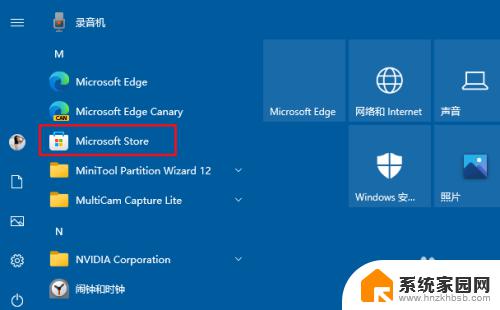
2.使用搜索打开微软商店
在 Windows 10 任务栏上的搜索框中键入"微软商店",你可以从搜索结果中点击Microsoft Store。
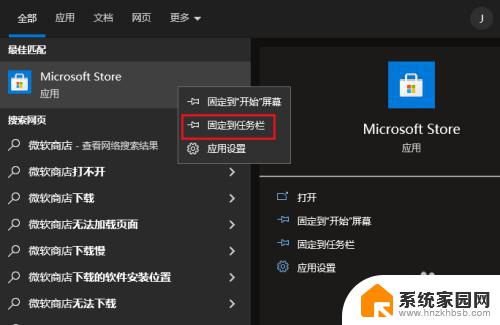
3.从命令提示符打开微软商店
另一种类似的方法是打开命令提示符,运行命令"start ms-windows-store:",然后按Enter键。
或者,您可以打开 PowerShell,键入相同的命令,然后按 Enter。
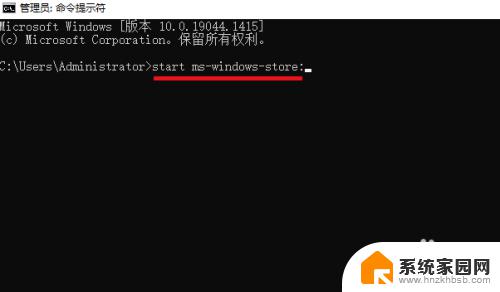
4.将微软商店固定到Windows 10任务栏
启动 Microsoft Store 应用后,右键单击任务栏中的程序图标。然后从上下文菜单中选择"固定到任务栏"选项,然后在任务栏内启动。
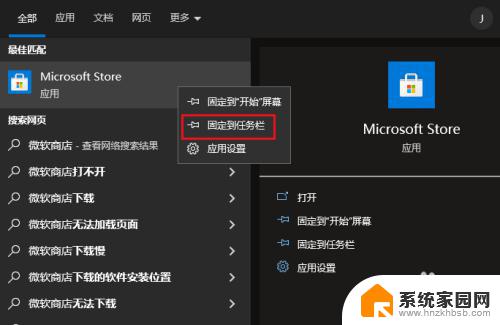
以上是win10自带商店的全部内容,如果您遇到这种情况,可以按照以上步骤解决,希望这些步骤能对您有所帮助。
win10自带的商店 Windows 10打开微软商店的四种方法相关教程
- windows10微软商店不见了 win10电脑应用商店找不到怎么办
- 软件商城怎么卸载 Win10应用商店的软件卸载方法
- 苹果软件商店下载不了软件怎么回事 如何在win10系统中删除微软应用商店
- win10应用商店在哪儿 Win10电脑应用商店下载
- 怎样删除应用商店 如何彻底卸载win10应用商店
- win10商店为什么是英文 win10系统应用商店界面变成英文
- 电脑在哪里下载app 如何打开Win10电脑的应用商店
- win10升级0x80072ee7 Win10应用商店服务器出错0x80072EE7解决方法
- windows10系统自带杀毒软件吗 win10自带杀毒软件打开方法
- win10自带杀毒软件扫描 win10自带的杀毒软件打开方法
- 电脑网络连上但是不能上网 Win10连接网络显示无法连接但能上网的解决方法
- win10无线网密码怎么看 Win10系统如何查看已连接WiFi密码
- win10开始屏幕图标点击没反应 电脑桌面图标点击无反应
- 蓝牙耳机如何配对电脑 win10笔记本电脑蓝牙耳机配对方法
- win10如何打开windows update 怎样设置win10自动更新功能
- 需要系统管理员权限才能删除 Win10删除文件需要管理员权限怎么办
win10系统教程推荐
- 1 win10和win7怎样共享文件夹 Win10局域网共享问题彻底解决方法
- 2 win10设置桌面图标显示 win10桌面图标显示不全
- 3 电脑怎么看fps值 Win10怎么打开游戏fps显示
- 4 笔记本电脑声音驱动 Win10声卡驱动丢失怎么办
- 5 windows查看激活时间 win10系统激活时间怎么看
- 6 点键盘出现各种窗口 如何解决Win10按键盘弹出意外窗口问题
- 7 电脑屏保在哪里调整 Win10屏保设置教程
- 8 电脑连接外部显示器设置 win10笔记本连接外置显示器方法
- 9 win10右键开始菜单没反应 win10开始按钮右键点击没有反应怎么修复
- 10 win10添加中文简体美式键盘 Win10中文输入法添加美式键盘步骤